PC에서 WhatsApp 통화를 녹음하려면 TweakShot Screen Recorder를 사용할 수 있습니다. 먼저 WhatsApp 데스크톱 앱을 설치하고 로그인해야 합니다. PC의 WhatsApp 다이얼러를 사용하여 전화를 건 다음 PC에서 화면 녹화를 시작해야 합니다.

Windows PC에서 WhatsApp 화상 통화를 녹음하는 방법
1단계: 아래 아이콘을 클릭하거나 공식 웹 사이트를 방문하여 프로그램을 다운로드하여 설치하십시오.
2단계: 구매 후 이메일로 받은 키를 사용하여 애플리케이션이 설치되었을 때 등록하세요.
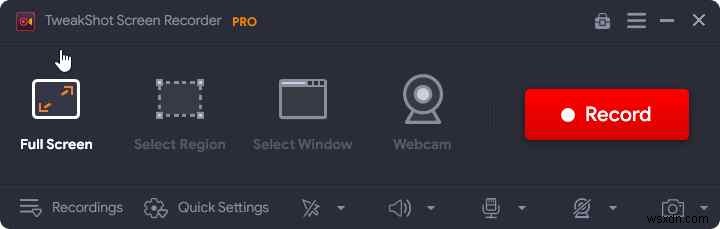
3단계: 등록 절차를 완료하면 신청서를 사용할 수 있습니다.
4단계: 앱의 사용자 인터페이스가 로드된 후 기록을 시작하기 전에 몇 가지 항목을 처리해야 합니다.
5단계: 워터마크 옵션을 클릭한 다음 원하는 워터마크 유형을 선택합니다. 동영상을 녹화할 때마다 기본 워터마크, 워터마크 없음 또는 새로운 워터마크를 사용할 수 있습니다.
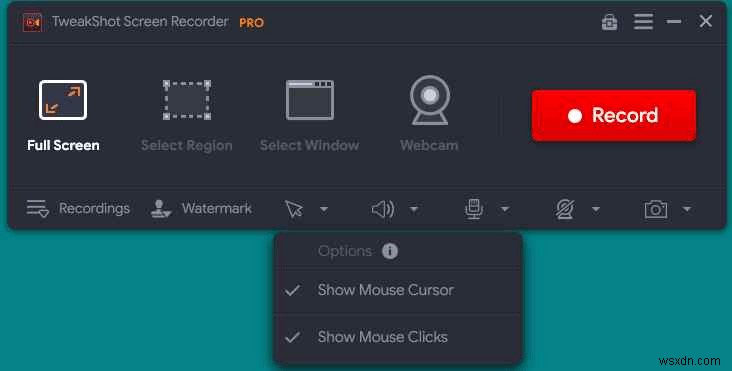
6단계: 녹화 중 마우스 포인터의 위치를 확인합니다. 앱 하단의 워터마크 영역 옆에 있는 화살표 아이콘을 클릭하세요. 마우스 포인터와 클릭 동작을 표시하거나 숨길 수 있습니다.
7단계 :마이크 버튼을 클릭하여 오디오 소스를 선택합니다. 교육 비디오를 녹화하려면 마이크를 선택하십시오. 컴퓨터에서 오디오를 녹음하려면 기본 녹음 장치를 선택하세요.
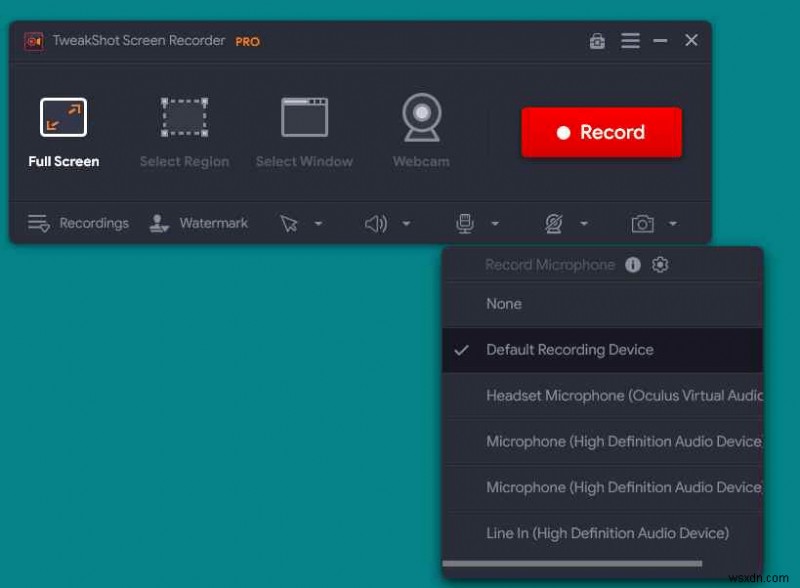
8단계: 마지막으로 4화면 녹화 옵션 중 하나를 선택합니다.
전체 화면: 이것은 컴퓨터의 전체 화면을 기록합니다.
지역 선택: 이 옵션을 사용하면 사용자는 데스크톱 화면에서 특정 영역만 녹화할 수 있으며 해당 영역만 녹화됩니다.
카메라: 웹캠을 사용하여 컴퓨터 화면에 스트리밍되는 모든 것을 녹화할 수 있습니다.
9단계: 녹음 모드를 선택한 후 녹음 버튼을 누르세요. 화면 오른쪽 하단이 변경되어 일시중지, 중지, 지속 시간 및 스크린샷 옵션을 포함한 기본 컨트롤이 포함된 새 창을 표시합니다.
10단계: 녹화를 중지하려면 미니 트레이의 빨간색 사각형을 클릭합니다. F9 키를 사용하여 녹화를 중지할 수도 있습니다.

11단계 :녹화 완료 후 화면 우측 상단 햄버거 메뉴에서 녹화 폴더 열기를 클릭합니다.
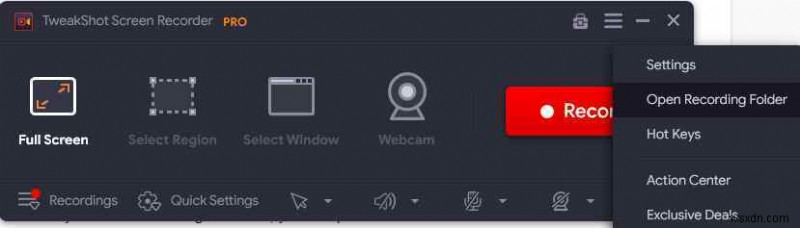
12단계: 모든 스크린샷과 화면 캡처가 새 파일 탐색기 창에 나타납니다.
13단계: 소프트웨어가 실행되는 동안 언제든지 스크린샷을 찍으려면 키보드의 F11 키를 사용하십시오.
중요 :촬영 전 검은 화면이 계속 나타나는 경우 Microsoft Edge 및 Google Chrome 브라우저의 하드웨어 가속 설정이 꺼져 있는지 확인하세요. Mozilla Firefox는 또 다른 옵션이지만 현재 이 기능을 지원하지 않는 것 같습니다. Chrome 설정을 방문하고 설정 탭의 검색창을 사용하여 하드웨어 가속을 찾아 이 기능을 끌 수 있습니다.
TweakShot 스크린 레코더 - 스크린 레코딩을 위한 완벽한 도구
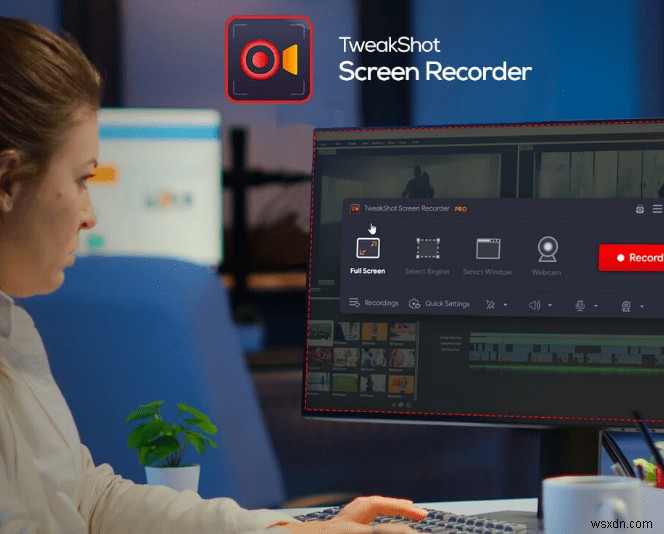
오디오와 함께 선명한 HD 품질로 화면을 캡처하는 가장 좋은 방법은 TweakShot Screen Recorder를 사용하는 것입니다. 이해하기 쉬운 컨트롤을 갖춘 이 스크린 레코더는 인상적이고 강력합니다. 초보자와 숙련된 사용자 모두 사용할 수 있으며 훌륭하고 드문 고급 화면 녹화 기능이 있습니다. 간단한 사용자 인터페이스 덕분에 화면, 시스템 또는 마이크의 소리를 녹음하고 언제든지 녹음을 시작, 일시 중지 또는 중지할 수 있습니다. 이 모든 놀라운 기능이 TweakShot Screen Recorder에 결합되어 누구나 최대한 활용할 수 있습니다. 다음은 몇 가지 특징입니다.
- 이 프로그램을 컴퓨터에 설치하면 사용자는 전체 화면, 특정 영역 또는 소리가 있거나 없는 특정 창을 녹화할 수 있습니다.
- 워터마크를 만들고 화면 녹화에 추가하여 동영상 녹화에 개성을 더하세요.
- 비공개 동영상을 만들려면 카메라 또는 웹캠 오버레이를 사용하여 이미지를 캡처하세요.
- 기록 중 또는 기록 후에 단일 창, 영역, 선택한 창 또는 스크롤 창을 캡처합니다.
- 마이크를 사용하여 음성 녹음을 생성하여 보이스오버와 시스템 오디오를 동시에 또는 순차적으로 녹음합니다.
Windows PC에서 WhatsApp 화상 통화를 녹음하는 방법에 대한 최종 결정
스크린샷을 찍고 화면을 녹화할 수 있는 환상적인 도구는 TweakShot Screen Recorder입니다. 온라인 회의 및 웨비나를 포함하여 화면의 거의 모든 것을 이를 사용하여 녹화할 수 있습니다. Windows 컴퓨터에서는 스크린샷을 찍는 데에도 사용할 수 있습니다. TweakShot Screen Recorder는 게임 녹화, 스트리밍 동영상 녹화, 원격 데스크톱 녹화 등의 기능을 갖춘 필수 PC 프로그램입니다.
소셜 미디어(Facebook, Instagram, YouTube)에서 저희를 팔로우하세요. 질문이나 제안 사항이 있으면 알려주십시오. 우리는 해결책을 가지고 당신에게 다시 연락하고 싶습니다. 일반적인 기술 문제에 대한 팁, 요령 및 답변을 정기적으로 게시합니다.
